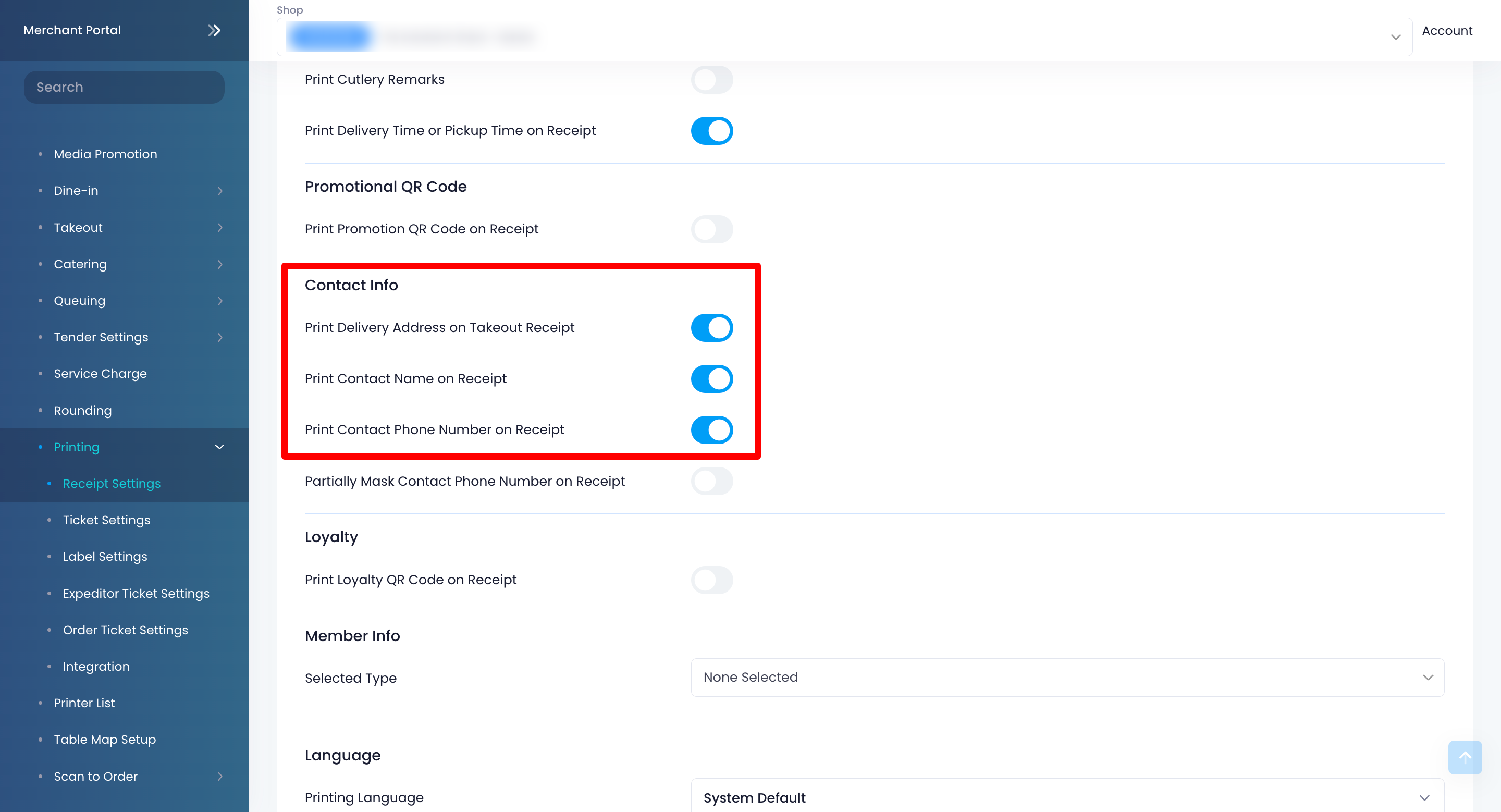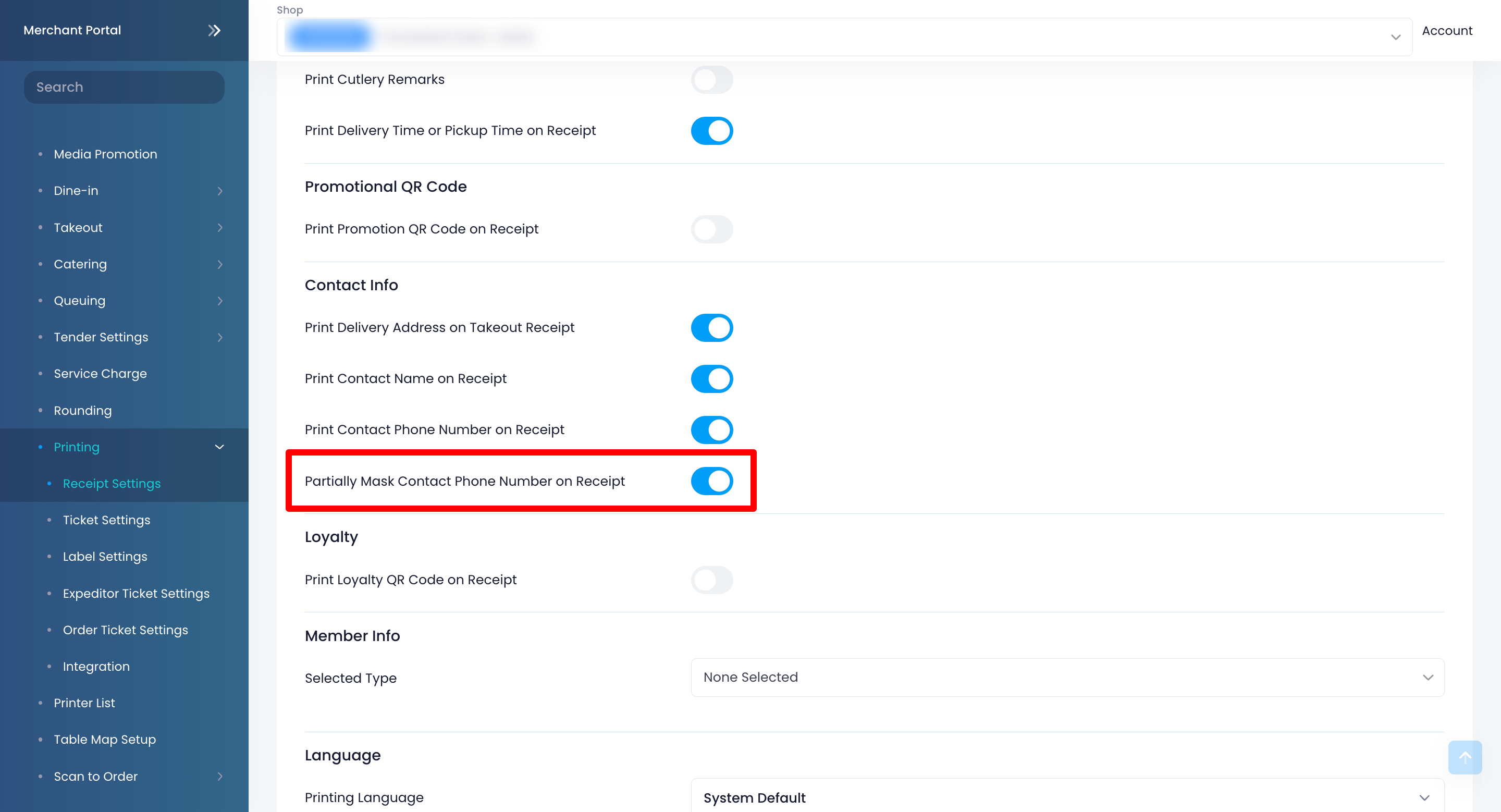订单处理
All Product
Table of Contents
建立「自取」与「送货」订单
了解如何在 Eats365 POS 上建立自取和送货订单。
自取订单让顾客可提前下单并前往餐厅取餐,而无需堂食;送货订单则让顾客可将餐点配送至指定地址,无需前往餐厅堂食。
在 Eats365 POS 上,任何订单都可以在外卖选项中设定为自取或送货。
在本文中,您将了解如何建立即时和预订的自取或送货订单。
有关自取和送货的外卖设置与配置,请参阅设置外卖设定。
建立自取或送货订单
若需建立即时的自取或送货订单,请依照以下步骤操作:
- 登入 Eats365 POS。
- 点击屏幕上方的「外卖」。
提示:您可以从本机设置中将外卖屏幕设定为预设画面,这样每次登入时就无需再点击「外卖」。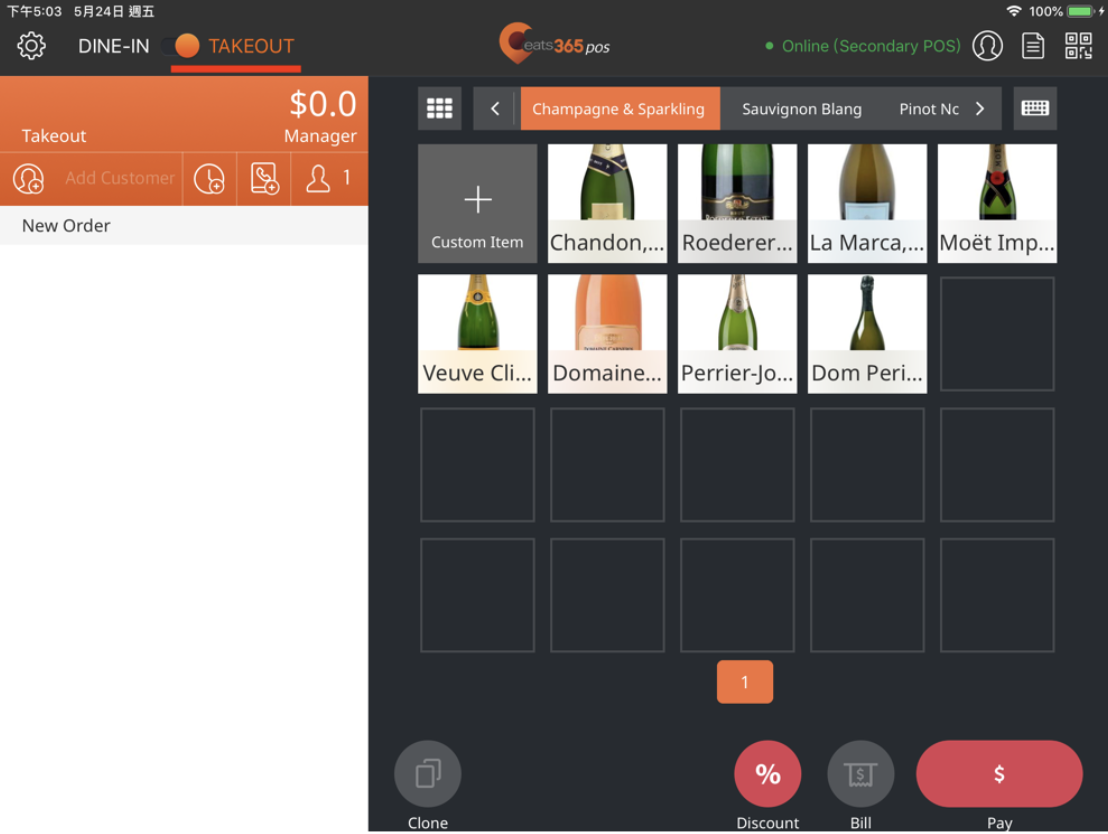
- 在订单列表上方,点击「联络资料」
 。
。 - 选择您要建立的是「自取」或「送货」订单。然后,在「联络资料」页面上输入所有相关的顾客详细资料。
- 自取订单:输入顾客的姓名和电话号码。
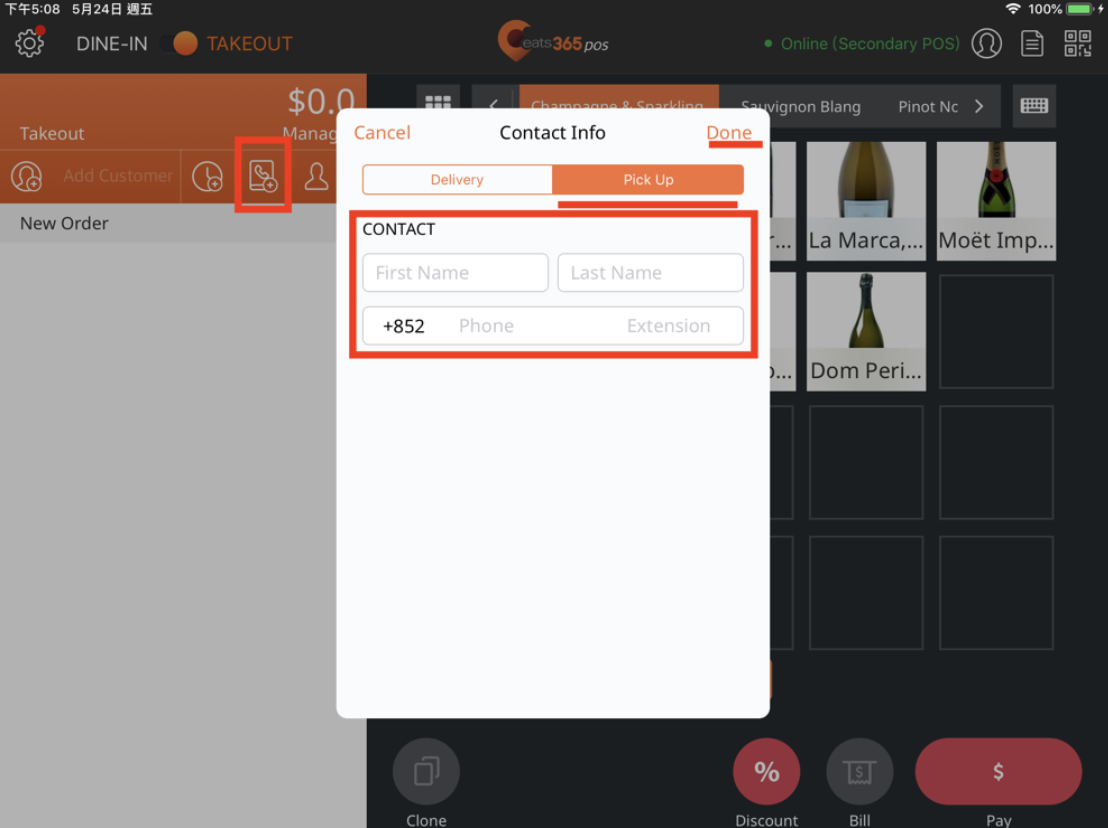
- 送货订单:输入顾客的姓名、地址和电话号码。
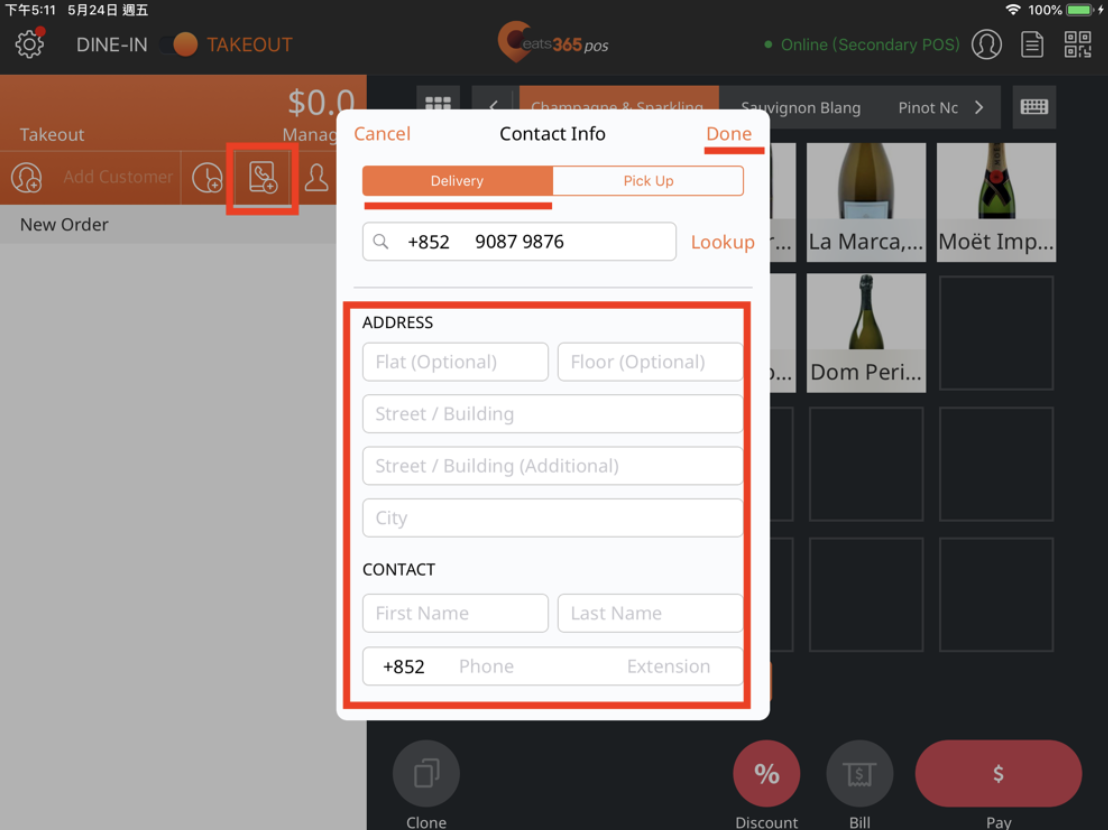
提示:若该顾客是个回头客,他们的档案可能已有记录,其中包括他们的地址。若要搜索顾客的个人资料,请在联络资料页面上输入顾客的电话号码,然后点击「搜索」。搜索成功后,选择该顾客的地址。
- 自取订单:输入顾客的姓名和电话号码。
- 点击右上角的「完成」以进行确认。
- 透过新增顾客选定的商品,继续进行点餐。
建立预订自取或送货订单
若需提前建立自取或送货订单,请依照下列步骤操作:
- 登入 Eats365 POS。
- 点击屏幕上方的「外卖」。
提示:您可以从本机设置中将外卖屏幕设定为预设画面,这样每次登入时就无需再点击「外卖」。 -
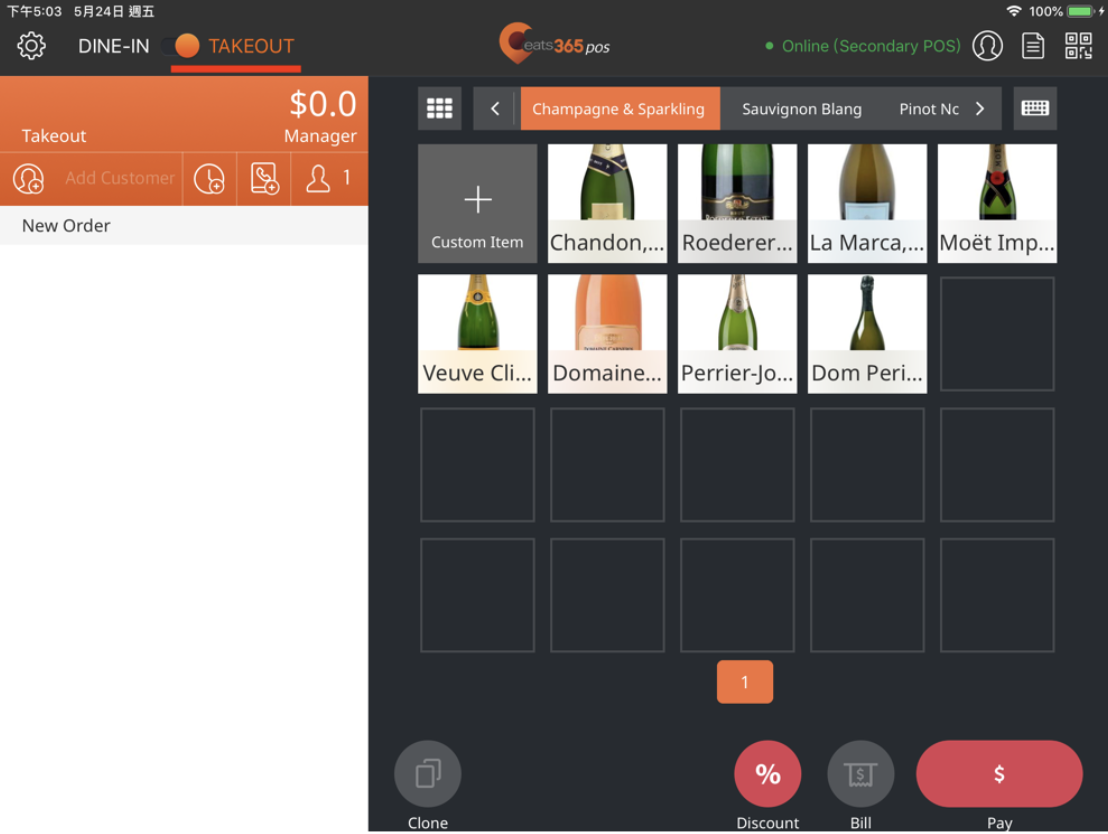 在订单列表上方,点击「预订时间」
在订单列表上方,点击「预订时间」 。
。 - 选择预订时间。然后,点击「完成」。
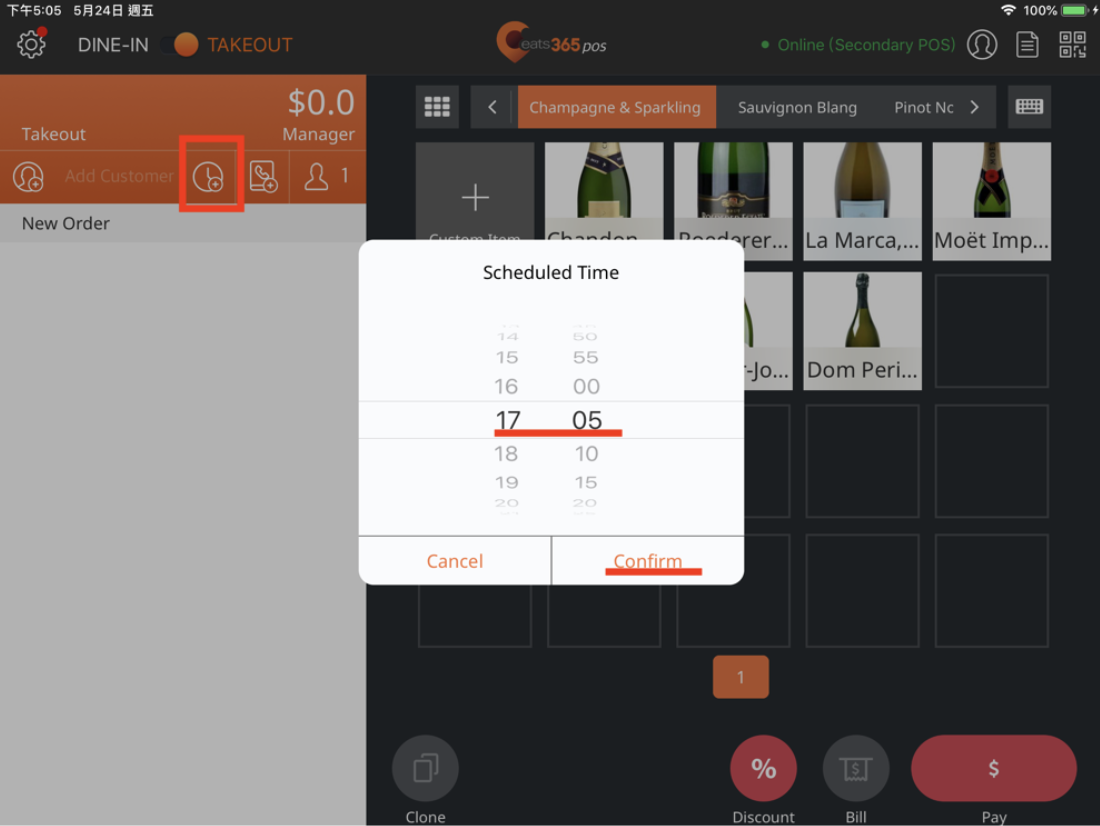
- 在订单列表上方,点击「联络资料」
 。
。 - 选择您要建立的是「自取」或「送货」订单。然后,在「联络资料」页面上输入所有相关的顾客详细资料。
- 自取订单:输入顾客的姓名和电话号码。
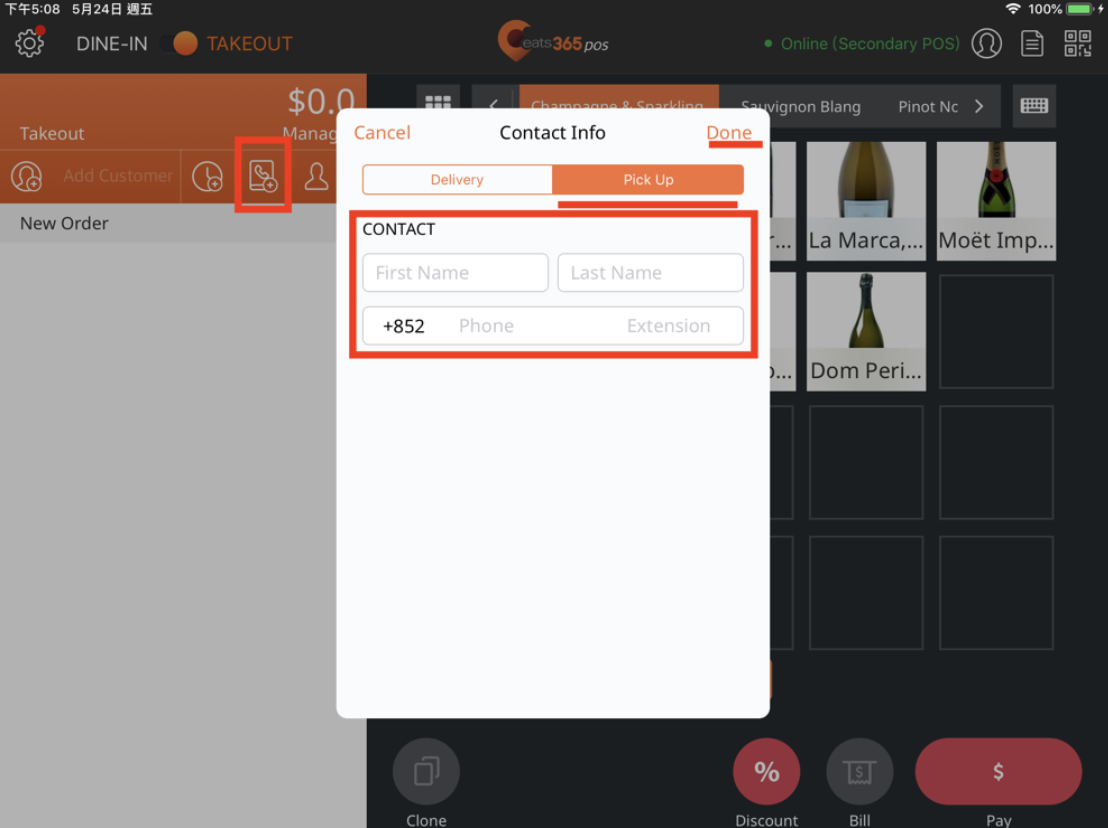
- 送货订单:输入顾客的姓名、地址和电话号码。
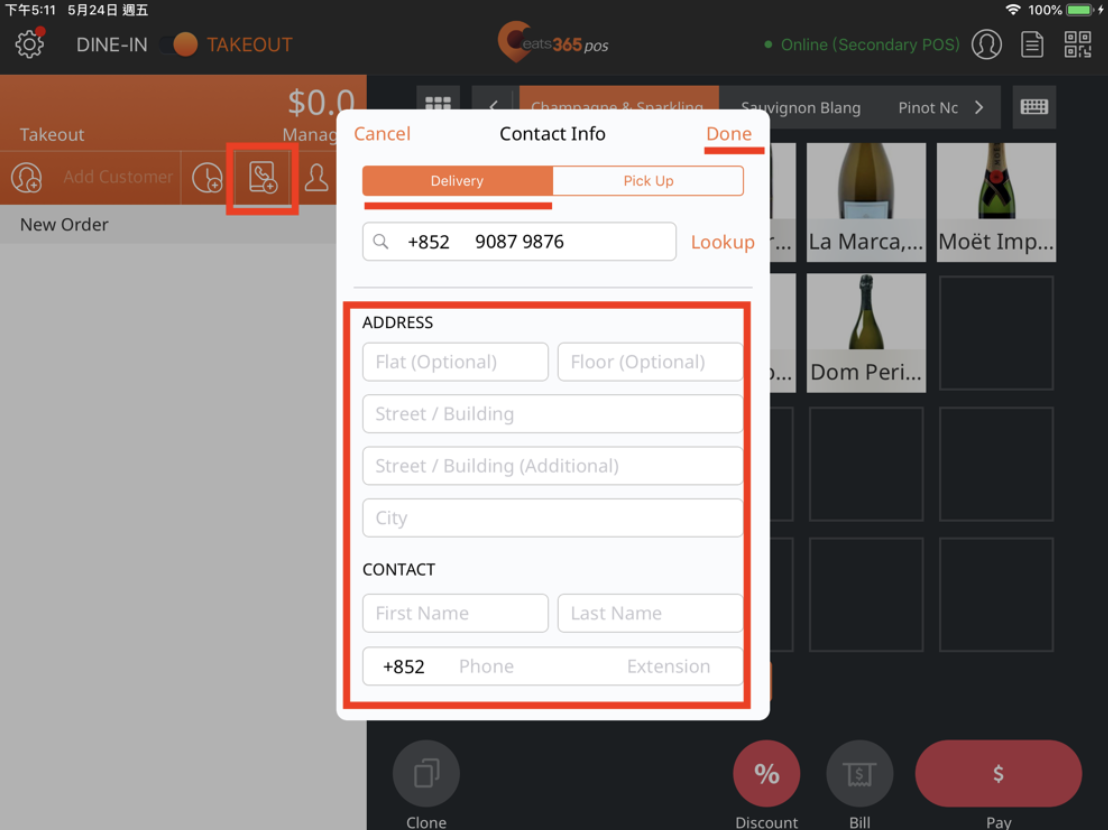
提示:若该顾客是个回头客,他们的档案可能已有记录,其中包括他们的地址。若要搜索顾客的个人资料,请在联络资料页面上输入顾客的电话号码,然后点击「搜索」。搜索成功后,选择该顾客的地址。
- 自取订单:输入顾客的姓名和电话号码。
- 点击右上角的「完成」以进行确认。
- 透过新增顾客选定的商品,继续进行点餐。
在收据上显示顾客的联络资料
若需在收据上显示顾客的送货地址、姓名或电话号码,请依照下列步骤操作:
Eats365 POS
- 登入 Eats365 POS。
- 点击左上角的「设置
 」。
」。 - 在 “设定” 下,点击「打印设定」。
- 点击「单据格式」。
- 在 “联络资料” 下,启用
 以下联络资料选项:
以下联络资料选项: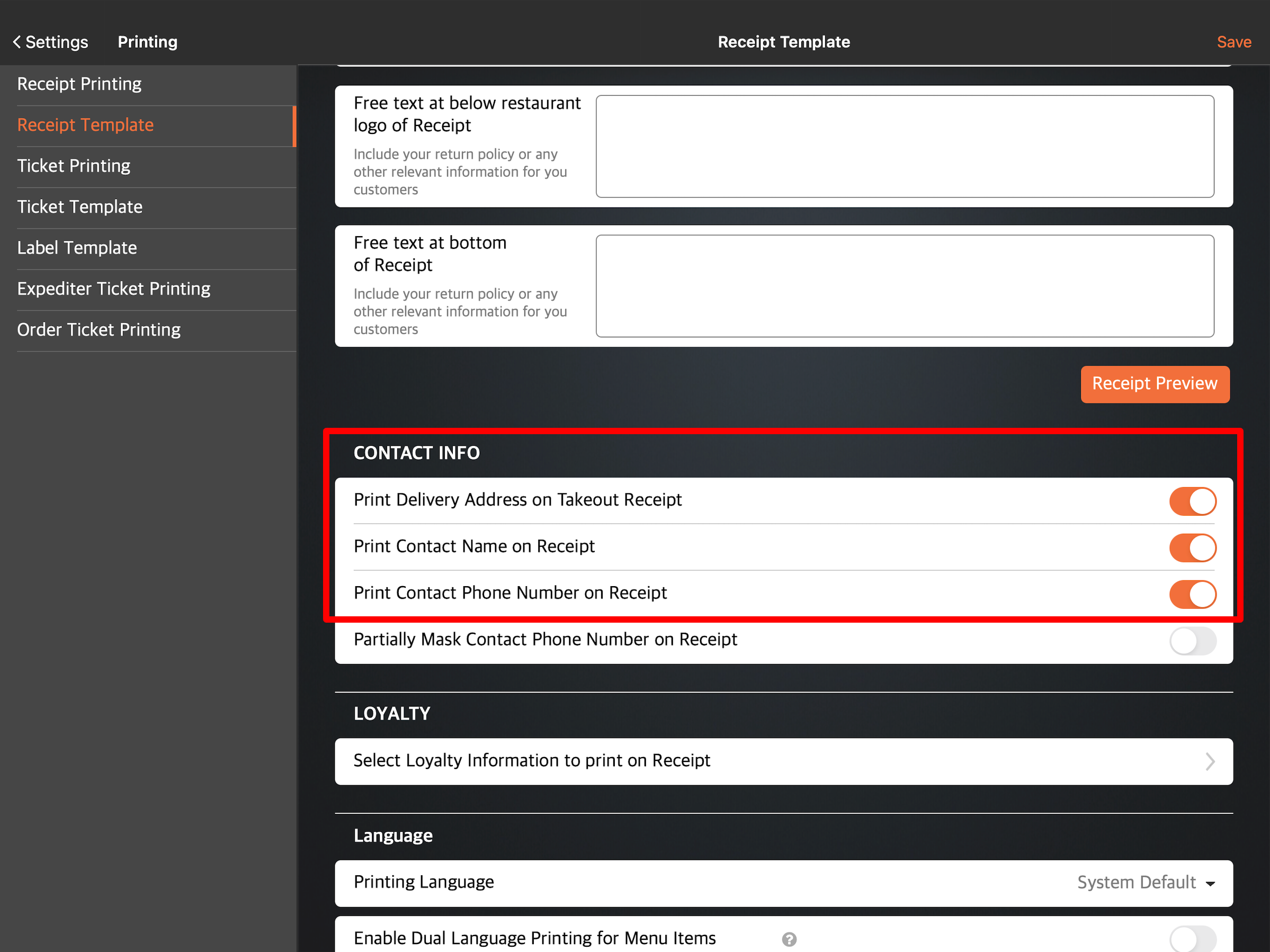
- 外卖订单上打印送货地址
- 打印联络人名称
- 打印联络人电话号码
注意:在启用 “打印联络人电话号码” 后,您才能启用 “隐藏部分联络人电话号码”
后,您才能启用 “隐藏部分联络人电话号码”  。此选项会将部分数字替换为特殊字元。
。此选项会将部分数字替换为特殊字元。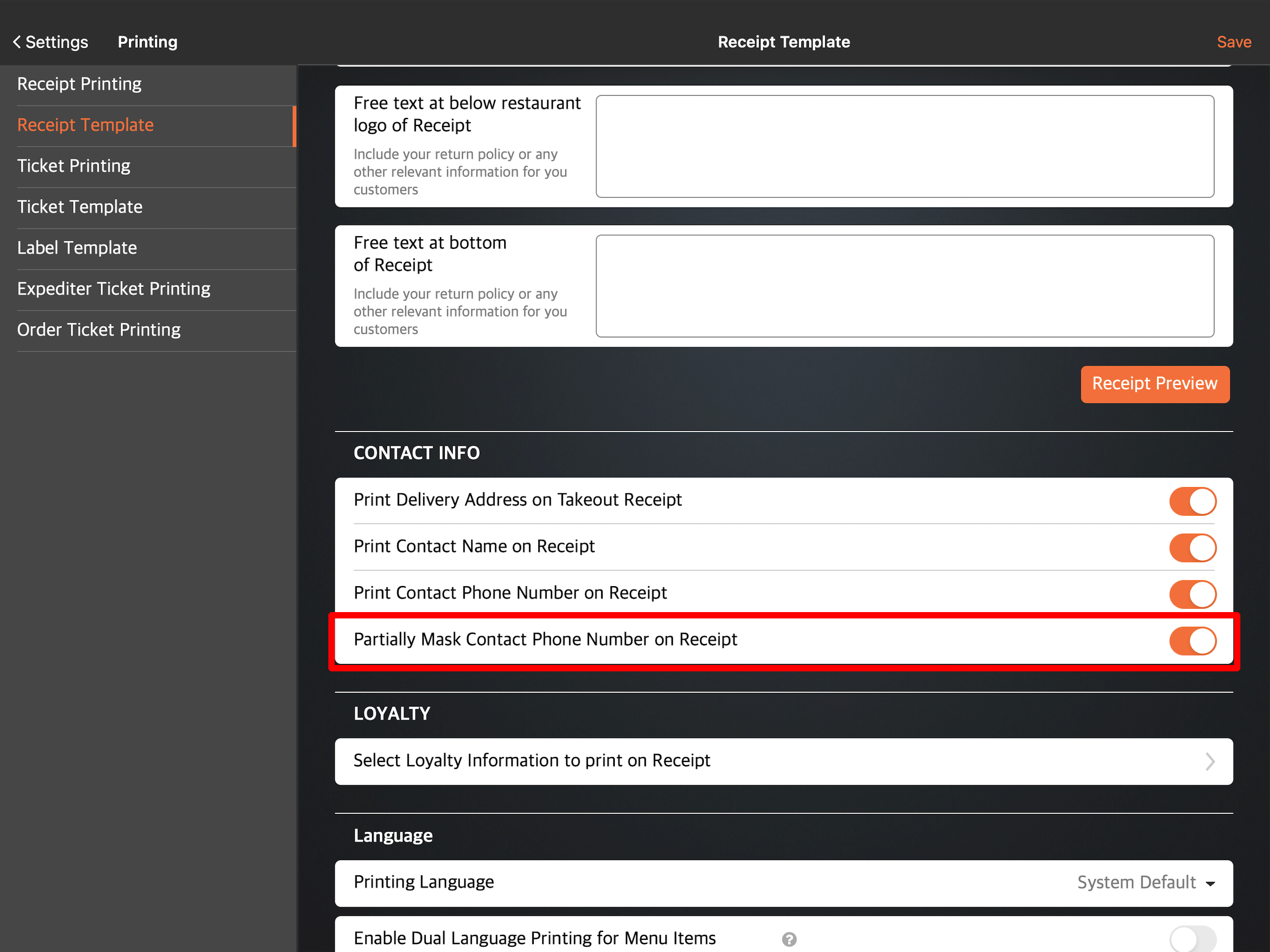
- 点击「保存」以进行确认。
 Eats365 产品
Eats365 产品 商家指南
商家指南 模块
模块 会员
会员 整合
整合 硬件
硬件 员工操作
员工操作 职级和权限
职级和权限 付款
付款 报表
报表 最新消息
最新消息 产品更新
产品更新 故障排除
故障排除 探索 Eats365 产品
探索 Eats365 产品 Eats365 POS 词汇表
Eats365 POS 词汇表 问题排解
问题排解
 以下联络资料选项:
以下联络资料选项: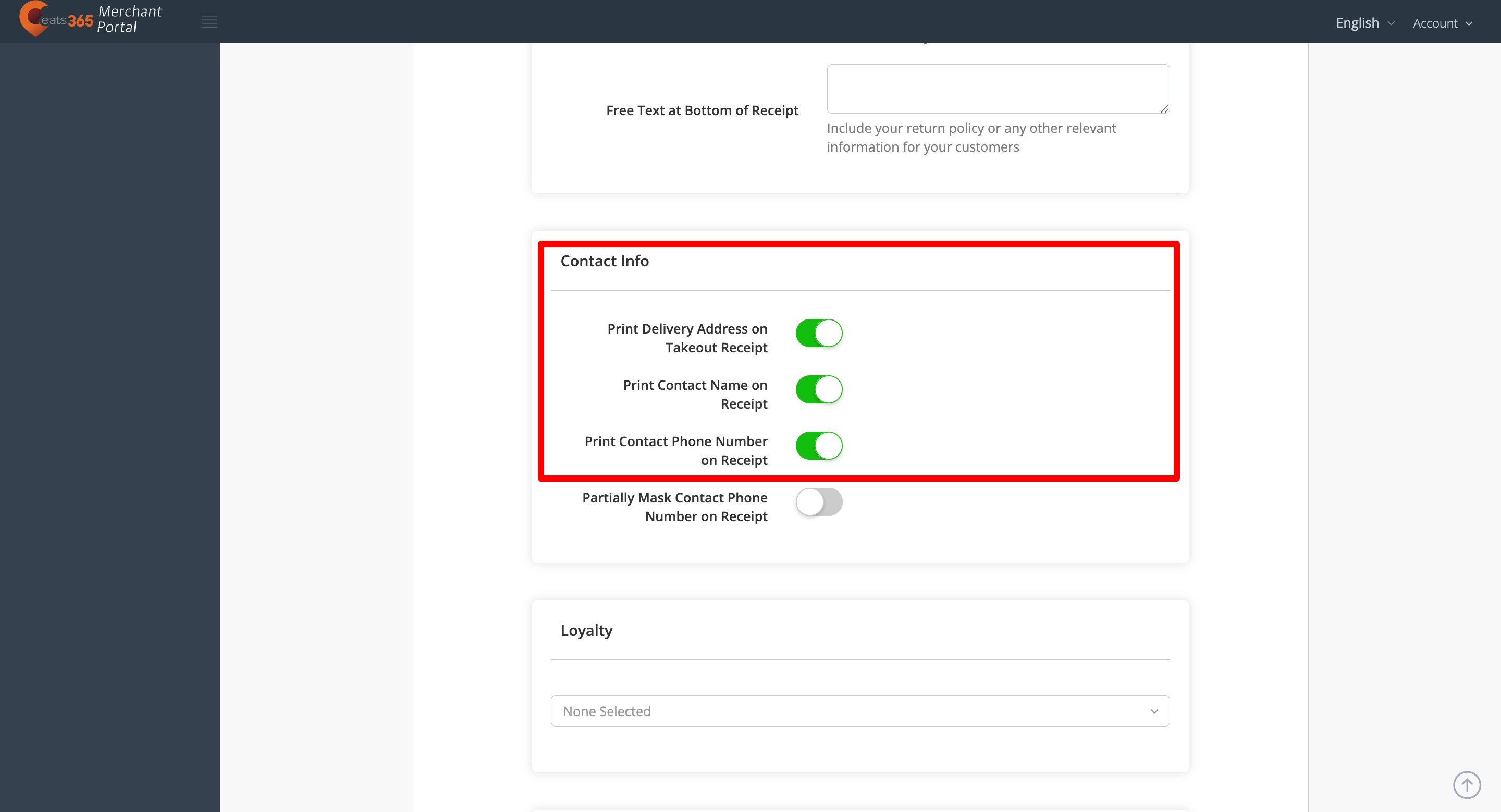
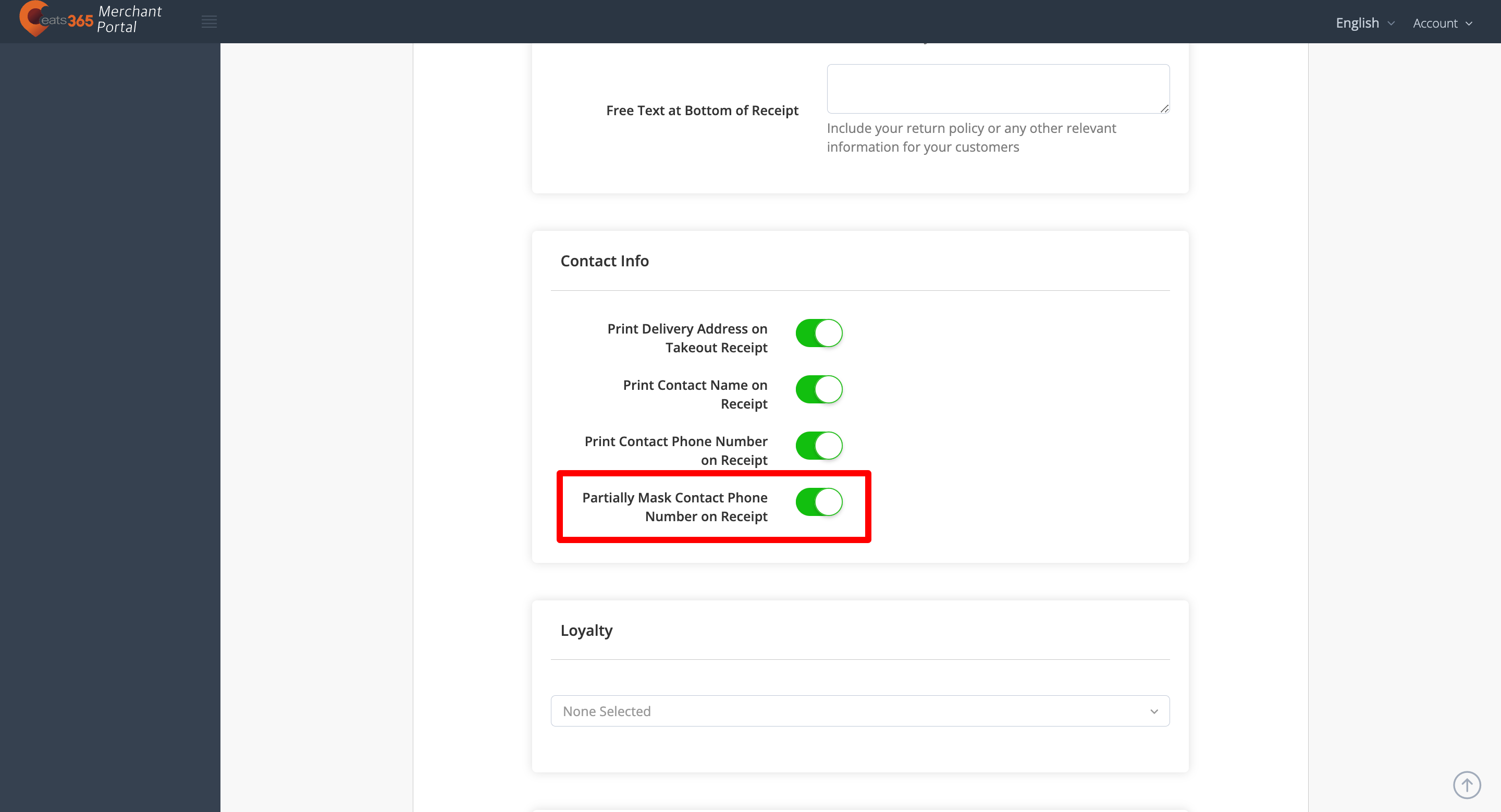
 以下联络资料选项:
以下联络资料选项: